Peugeot 3008 Hybrid 4 2014 Kezelési útmutató (in Hungarian)
Manufacturer: PEUGEOT, Model Year: 2014, Model line: 3008 Hybrid 4, Model: Peugeot 3008 Hybrid 4 2014Pages: 378, PDF Size: 22.55 MB
Page 301 of 378
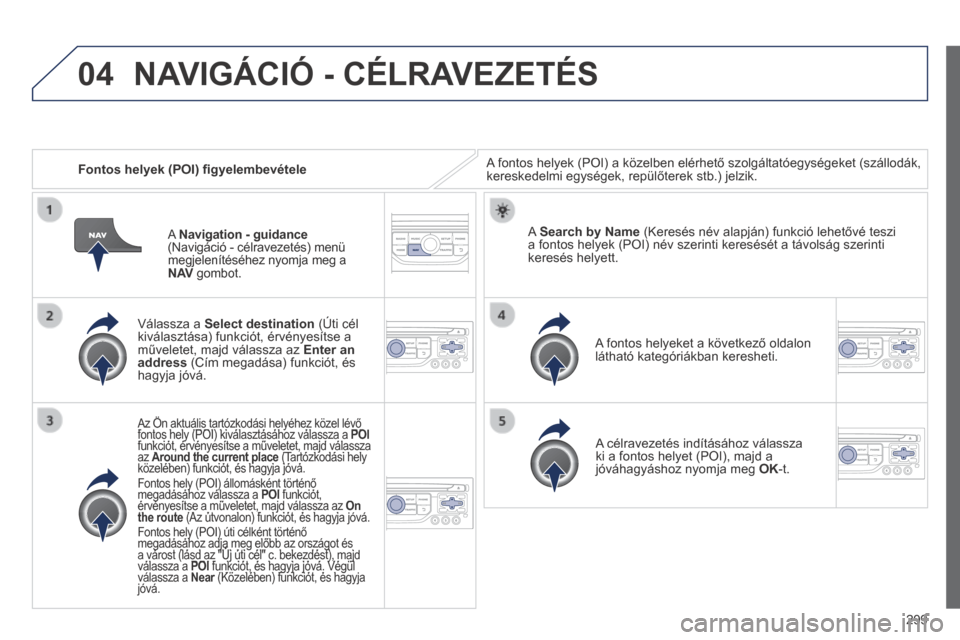
04
299
Fontos helyek (POI) fi gyelembevétele A fontos helyek (POI) a közelben elérhető szolgáltatóegységeket (szállodák, kereskedelmi egységek, repülőterek stb.) jelzik.
Válassza a Select destination (Úti cél kiválasztása) funkciót, érvényesítse a műveletet, majd válassza az Enter an address (Cím megadása) funkciót, és hagyja jóvá.
Az Ön aktuális tartózkodási helyéhez közel lévő fontos hely (POI) kiválasztásához válassza a Az Ön aktuális tartózkodási helyéhez közel lévő fontos hely (POI) kiválasztásához válassza a Az Ön aktuális tartózkodási helyéhez közel lévő POI Az Ön aktuális tartózkodási helyéhez közel lévő POI Az Ön aktuális tartózkodási helyéhez közel lévő funkciót, érvényesítse a műveletet, majd válassza fontos hely (POI) kiválasztásához válassza a funkciót, érvényesítse a műveletet, majd válassza fontos hely (POI) kiválasztásához válassza a
az Around the current placefunkciót, érvényesítse a műveletet, majd válassza Around the current placefunkciót, érvényesítse a műveletet, majd válassza (Tartózkodási hely funkciót, érvényesítse a műveletet, majd válassza (Tartózkodási hely funkciót, érvényesítse a műveletet, majd válassza
közelében) funkciót, és hagyja jóvá. Around the current placeközelében) funkciót, és hagyja jóvá. Around the current place (Tartózkodási hely közelében) funkciót, és hagyja jóvá. (Tartózkodási hely
Fontos hely (POI) állomásként történő megadásához válassza a Fontos hely (POI) állomásként történő megadásához válassza a Fontos hely (POI) állomásként történő POI Fontos hely (POI) állomásként történő POI Fontos hely (POI) állomásként történő funkciót, Fontos hely (POI) állomásként történő funkciót, Fontos hely (POI) állomásként történő
érvényesítse a műveletet, majd válassza az megadásához válassza a érvényesítse a műveletet, majd válassza az megadásához válassza a On the routeérvényesítse a műveletet, majd válassza az the routeérvényesítse a műveletet, majd válassza az (Az útvonalon) funkciót, és hagyja jóvá. érvényesítse a műveletet, majd válassza az (Az útvonalon) funkciót, és hagyja jóvá. érvényesítse a műveletet, majd válassza az
Fontos hely (POI) úti célként történő megadásához adja meg előbb az országot és Fontos hely (POI) úti célként történő megadásához adja meg előbb az országot és Fontos hely (POI) úti célként történő
a várost (lásd az "Új úti cél" c. bekezdést), majd megadásához adja meg előbb az országot és a várost (lásd az "Új úti cél" c. bekezdést), majd megadásához adja meg előbb az országot és
válassza a a várost (lásd az "Új úti cél" c. bekezdést), majd válassza a a várost (lásd az "Új úti cél" c. bekezdést), majd POIa várost (lásd az "Új úti cél" c. bekezdést), majd POIa várost (lásd az "Új úti cél" c. bekezdést), majd funkciót, és hagyja jóvá. Végül a várost (lásd az "Új úti cél" c. bekezdést), majd funkciót, és hagyja jóvá. Végül a várost (lásd az "Új úti cél" c. bekezdést), majd
válassza a Near funkciót, és hagyja jóvá. Végül Near funkciót, és hagyja jóvá. Végül (Közelében) funkciót, és hagyja funkciót, és hagyja jóvá. Végül (Közelében) funkciót, és hagyja funkciót, és hagyja jóvá. Végül Near (Közelében) funkciót, és hagyja Near funkciót, és hagyja jóvá. Végül Near funkciót, és hagyja jóvá. Végül (Közelében) funkciót, és hagyja funkciót, és hagyja jóvá. Végül Near funkciót, és hagyja jóvá. Végül
jóvá.
A fontos helyeket a következő oldalon látható kategóriákban keresheti.
A Search by Name (Keresés név alapján) funkció lehetővé teszi a fontos helyek (POI) név szerinti keresését a távolság szerinti keresés helyett.
A célravezetés indításához válassza ki a fontos helyet (POI), majd a jóváhagyáshoz nyomja meg OK - t .
A Navigation - guidance (Navigáció - célravezetés) menü megjelenítéséhez nyomja meg a N AV gombot. N AV gombot. N AV
NAVIGÁCIÓ - CÉLRAVEZETÉS
Page 302 of 378
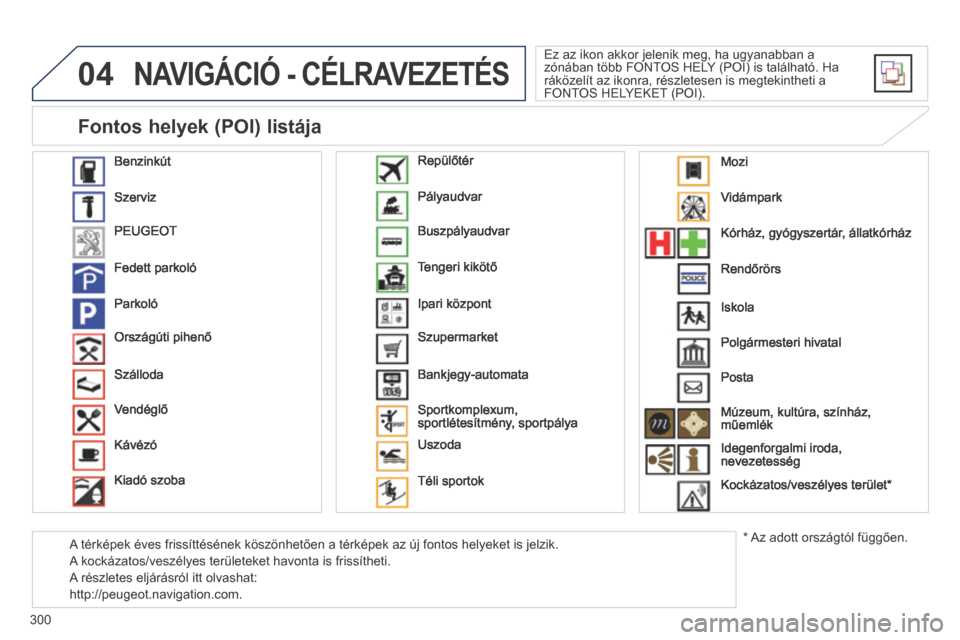
04
300
NAVIGÁCIÓ - CÉLRAVEZETÉS
Ez az ikon akkor jelenik meg, ha ugyanabban a zónában több FONTOS HELY (POI) is található. Ha ráközelít az ikonra, részletesen is megtekintheti a FONTOS HELYEKET (POI).
Benzinkút
Szerviz
PEUGEOT
Fedett parkoló
Parkoló
Országúti pihenő
Szálloda
Vendéglő
Kávézó
Kiadó szoba
Pályaudvar
Buszpályaudvar
Tengeri kikötő
Ipari központ
Szupermarket
Bankjegy-automata
Sportkomplexum, sportlétesítmény, sportpálya
Uszoda
Téli sportok
Repülőtér
Vidámpark
Kórház, gyógyszertár, állatkórház
Rendőrörs
Polgármesteri hivatal
Posta
Múzeum, kultúra, színház, műemlék
Idegenforgalmi iroda, nevezetesség
Kockázatos/veszélyes terület *
Fontos helyek (POI) listája
* Az adott országtól függően.
Iskola
A térképek éves frissíttésének köszönhetően a térképek az új fontos helyeket is jelzik.
A kockázatos/veszélyes területeket havonta is frissítheti.
A részletes eljárásról itt olvashat:
http://peugeot.navigation.com.
Mozi
Page 303 of 378
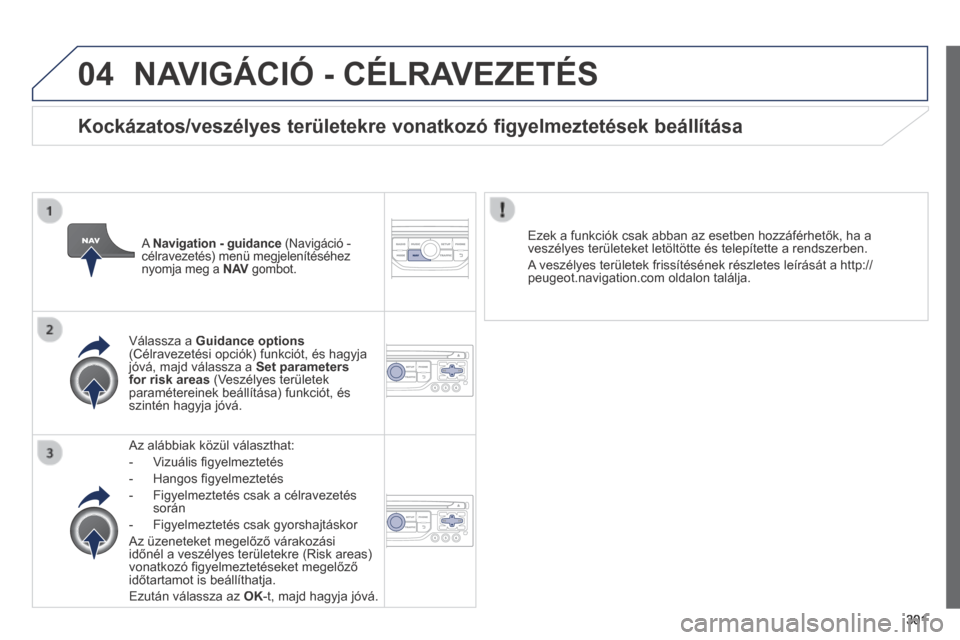
04
301
NAVIGÁCIÓ - CÉLRAVEZETÉS
Az alábbiak közül választhat:
- Vizuális fi gyelmeztetés
- Hangos fi gyelmeztetés
- Figyelmeztetés csak a célravezetés során
- Figyelmeztetés csak gyorshajtáskor
Az üzeneteket megelőző várakozási időnél a veszélyes területekre (Risk areas) vonatkozó fi gyelmeztetéseket megelőző időtartamot is beállíthatja.
Ezután válassza az OK -t, majd hagyja jóvá.
Válassza a Guidance options(Célravezetési opciók) funkciót, és hagyja jóvá, majd válassza a Set parameters for risk areas (Veszélyes területek paramétereinek beállítása) funkciót, és szintén hagyja jóvá.
Ezek a funkciók csak abban az esetben hozzáférhetők, ha a veszélyes területeket letöltötte és telepítette a rendszerben.
A veszélyes területek frissítésének részletes leírá\
sát a http://peugeot.navigation.com oldalon találja.
A Navigation - guidance (Navigáció - célravezetés) menü megjelenítéséhez nyomja meg a N AV gombot. N AV gombot. N AV
Kockázatos/veszélyes területekre vonatkozó figyelmeztetések beállítása
Page 304 of 378
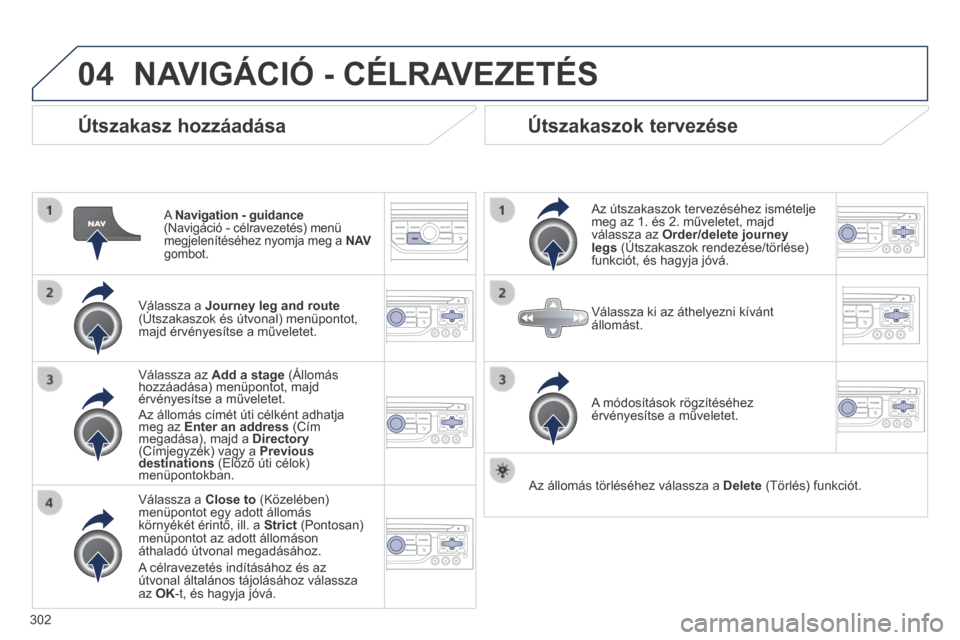
04
302
Útszakasz hozzáadása
A Navigation - guidance (Navigáció - célravezetés) menü megjelenítéséhez nyomja meg a N AVgombot.
Válassza a Journey leg and route(Útszakaszok és útvonal) menüpontot, Journey leg and route(Útszakaszok és útvonal) menüpontot, Journey leg and route
majd érvényesítse a műveletet.
Válassza a Close to (Közelében) menüpontot egy adott állomás környékét érintő, ill. a Strict (Pontosan) menüpontot az adott állomáson áthaladó útvonal megadásához.
A célravezetés indításához és az útvonal általános tájolásához válassza az OK -t, és hagyja jóvá.
Válassza az Add a stage (Állomás hozzáadása) menüpontot, majd Add a stagehozzáadása) menüpontot, majd Add a stage (Állomás hozzáadása) menüpontot, majd (Állomás
érvényesítse a műveletet. Az állomás címét úti célként adhatja meg az Enter an address (Cím Az állomás címét úti célként adhatja (Cím Az állomás címét úti célként adhatja
megadása), majd a meg az megadása), majd a meg az Directory(Címjegyzék) vagy a megadása), majd a (Címjegyzék) vagy a megadása), majd a Directory(Címjegyzék) vagy a DirectoryPrevious destinations (Előző úti célok) (Címjegyzék) vagy a (Előző úti célok) (Címjegyzék) vagy a
menüpontokban.
Útszakaszok tervezése
Az útszakaszok tervezéséhez ismételje meg az 1. és 2. műveletet, majd válassza az Order/delete journey legs (Útszakaszok rendezése/törlése) Order/delete journey (Útszakaszok rendezése/törlése) Order/delete journey
funkciót, és hagyja jóvá.
A módosítások rögzítéséhez érvényesítse a műveletet.
Válassza ki az áthelyezni kívánt állomást.
Az állomás törléséhez válassza a Delete (Törlés) funkciót.
NAVIGÁCIÓ - CÉLRAVEZETÉS
Page 305 of 378
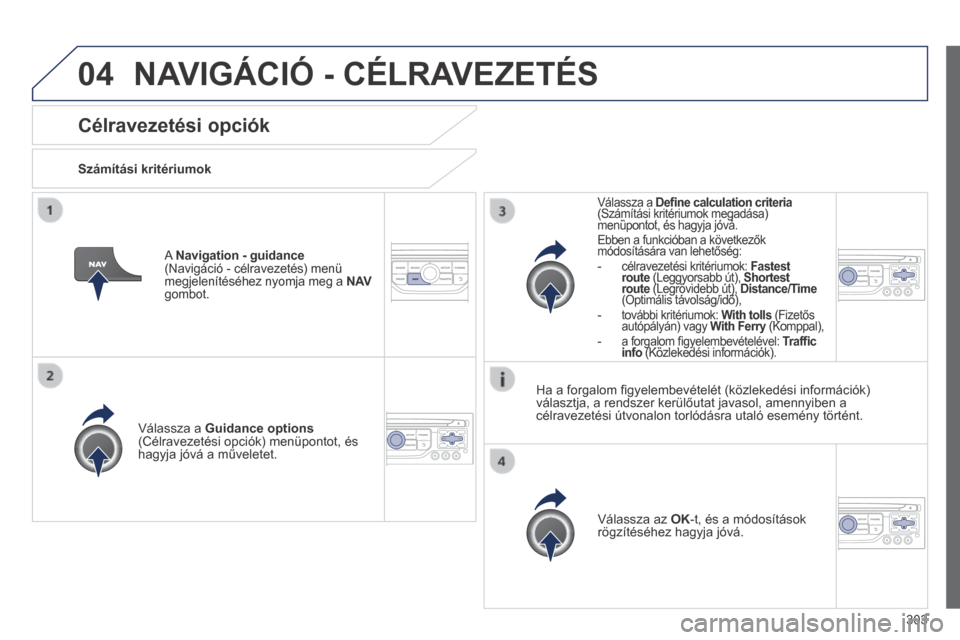
04
303
Célravezetési opciók
Számítási kritériumok
Válassza a Guidance options(Célravezetési opciók) menüpontot, és hagyja jóvá a műveletet.
Válassza az OK -t, és a módosítások rögzítéséhez hagyja jóvá.
Válassza a Defi ne calculation criteria (Számítási kritériumok megadása) menüpontot, és hagyja jóvá. (Számítási kritériumok megadása) menüpontot, és hagyja jóvá. (Számítási kritériumok megadása)
Ebben a funkcióban a következők módosítására van lehetőség: - célravezetési kritériumok: Fastest route (Leggyorsabb út), Shortest route (Legrövidebb út), (Leggyorsabb út), (Legrövidebb út), (Leggyorsabb út), Distance/Time (Leggyorsabb út), Distance/Time (Leggyorsabb út), (Optimális távolság/idő), (Legrövidebb út), (Optimális távolság/idő), (Legrövidebb út),
- további kritériumok: With tolls (Fizetős autópályán) vagy With Ferry (Komppal), (Fizetős (Komppal), (Fizetős With Ferry (Komppal), With Ferry - a forgalom fi gyelembevételével: Traffi c info - a forgalom fi gyelembevételével: info - a forgalom fi gyelembevételével: (Közlekedési információk). - a forgalom fi gyelembevételével: (Közlekedési információk). - a forgalom fi gyelembevételével:
A Navigation - guidance (Navigáció - célravezetés) menü megjelenítéséhez nyomja meg a N AVgombot.
Ha a forgalom fi gyelembevételét (közlekedési információk) választja, a rendszer kerülőutat javasol, amennyiben a célravezetési útvonalon torlódásra utaló esemény történt.
NAVIGÁCIÓ - CÉLRAVEZETÉS
Page 306 of 378
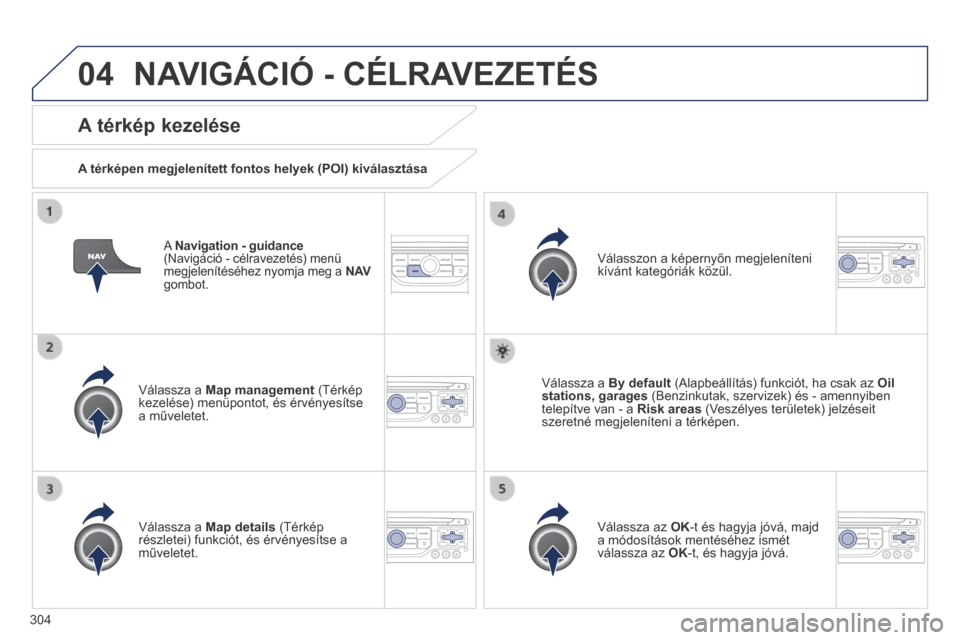
04
304
A Navigation - guidance (Navigáció - célravezetés) menü megjelenítéséhez nyomja meg a N AVgombot.
A térkép kezelése
A térképen megjelenített fontos helyek (POI) kiválasztása
Válassza a Map management (Térkép kezelése) menüpontot, és érvényesítse a műveletet.
Válasszon a képernyőn megjeleníteni kívánt kategóriák közül.
Válassza a Map details (Térkép részletei) funkciót, és érvényesítse a műveletet.
Válassza a By default (Alapbeállítás) funkciót, ha csak az Oil stations, garages (Benzinkutak, szervizek) és - amennyiben telepítve van - a Risk areas (Veszélyes területek) jelzéseit szeretné megjeleníteni a térképen.
Válassza az OK -t és hagyja jóvá, majd a módosítások mentéséhez ismét válassza az OK -t, és hagyja jóvá.
NAVIGÁCIÓ - CÉLRAVEZETÉS
Page 307 of 378
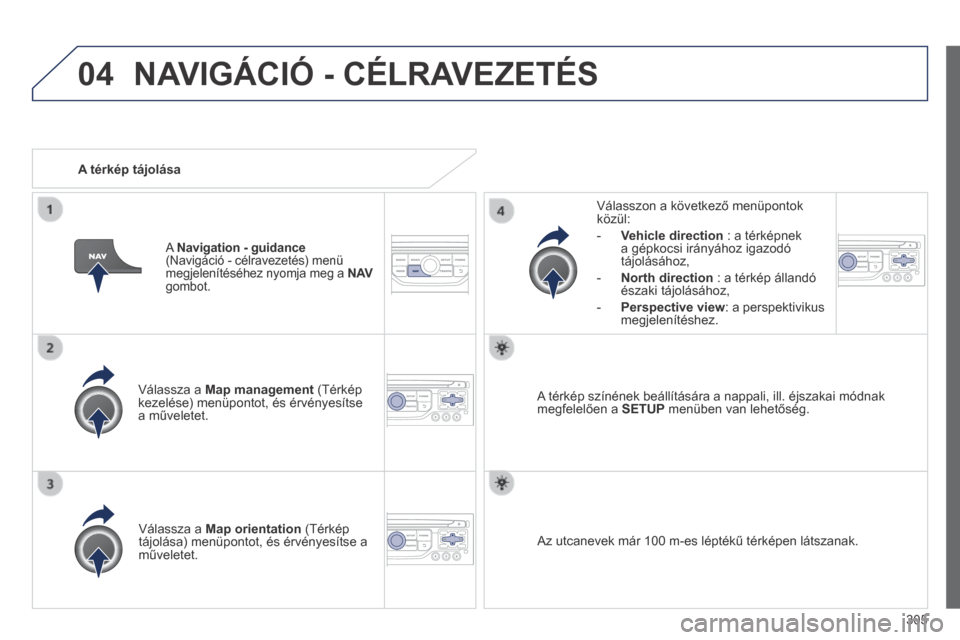
04
305
Válassza a Map management (Térkép kezelése) menüpontot, és érvényesítse a műveletet.
Válasszon a következő menüpontok közül:
- Vehicle direction : a térképnek a gépkocsi irányához igazodó tájolásához,
- North direction : a térkép állandó északi tájolásához,
- Perspective view: a perspektivikus megjelenítéshez.
Válassza a Map orientation (Térkép tájolása) menüpontot, és érvényesítse a műveletet.
A térkép színének beállítására a nappali, ill. éjszakai módnak megfelelően a SETUP menüben van lehetőség.
A térkép tájolása
A Navigation - guidance (Navigáció - célravezetés) menü megjelenítéséhez nyomja meg a N AVgombot.
Az utcanevek már 100 m-es léptékű térképen látszanak.
NAVIGÁCIÓ - CÉLRAVEZETÉS
Page 308 of 378
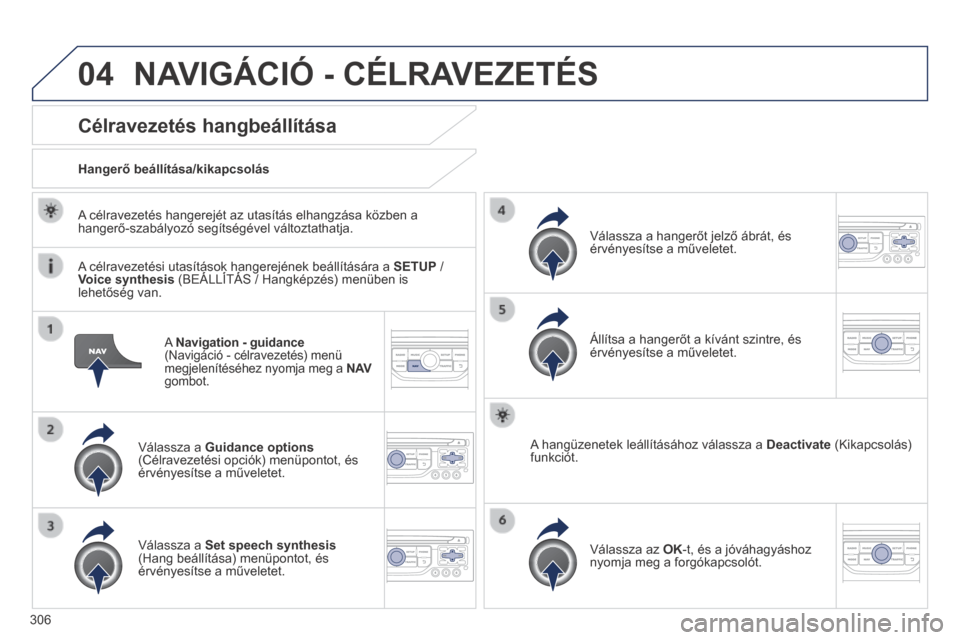
04
306
A Navigation - guidance (Navigáció - célravezetés) menü megjelenítéséhez nyomja meg a N AVgombot.
Célravezetés hangbeállítása
Válassza a Guidance options(Célravezetési opciók) menüpontot, és érvényesítse a műveletet.
Hangerő beállítása/kikapcsolás
Válassza a Set speech synthesis(Hang beállítása) menüpontot, és érvényesítse a műveletet.
Válassza a hangerőt jelző ábrát, és érvényesítse a műveletet.
A hangüzenetek leállításához válassza a Deactivate (Kikapcsolás) funkciót.
Válassza az OK -t, és a jóváhagyáshoz nyomja meg a forgókapcsolót.
Állítsa a hangerőt a kívánt szintre, és érvényesítse a műveletet.
A célravezetés hangerejét az utasítás elhangzása köz\
ben a hangerő-szabályozó segítségével változtathatja.
A célravezetési utasítások hangerejének beállítás\
ára a SETUP / Voice synthesis (BEÁLLÍTÁS / Hangképzés) menüben is A célravezetési utasítások hangerejének beállítás\
ára a (BEÁLLÍTÁS / Hangképzés) menüben is A célravezetési utasítások hangerejének beállítás\
ára a
lehetőség van.
NAVIGÁCIÓ - CÉLRAVEZETÉS
Page 309 of 378
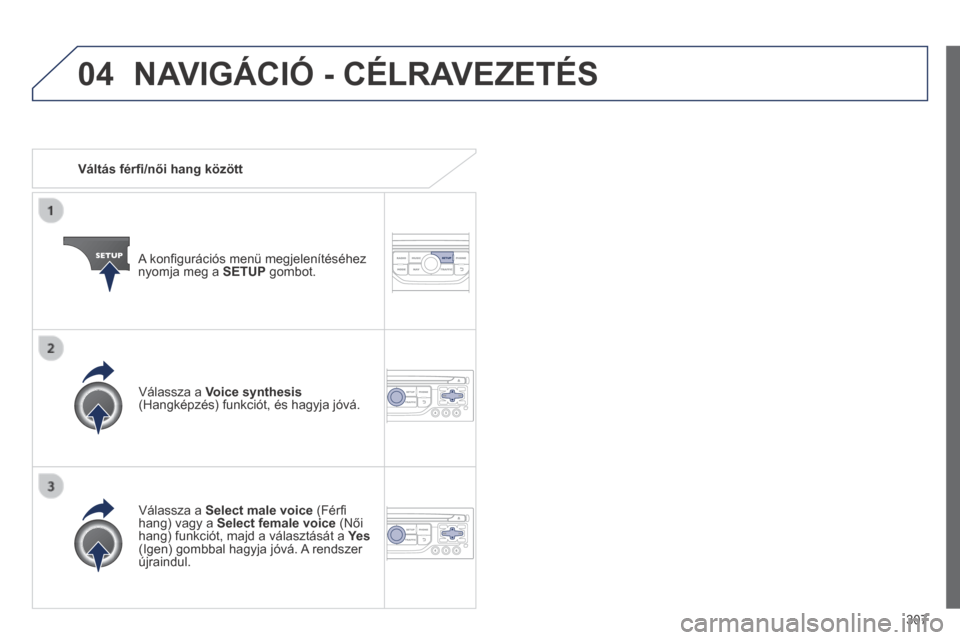
04
307
Váltás férfi /női hang között
A konfi gurációs menü megjelenítéséhez nyomja meg a SETUP gombot.
Válassza a Select male voice (Férfi hang) vagy a Select female voice (Női hang) funkciót, majd a választását a Ye shang) funkciót, majd a választását a Ye shang) funkciót, majd a választását a (Igen) gombbal hagyja jóvá. A rendszer újraindul.
Válassza a Voice synthesis(Hangképzés) funkciót, és hagyja jóvá.
NAVIGÁCIÓ - CÉLRAVEZETÉS
Page 310 of 378

05
308
Belépés a "Közlekedési információk" menübe
TMC üzenetek listája a gépkocsitól való távolság szerinti sorrendben.
A listából a menübe lépés (bal/jobb):
Traffi c informationTraffi c informationTraffi c informationTraffi c informationTraffi c informationTraffi c informationTraffi c informationTraffi c informationTraffi c informationTraffi c informationTraffi c informationTraffi c informationTraffi c informationTraffi c informationTraffi c informationTraffi c informationTraffi c informationTraffi c information (Közlekedési információk) (Közlekedési információk) (Közlekedési információk) (Közlekedési információk) (Közlekedési információk) (Közlekedési információk) (Közlekedési információk) (Közlekedési információk) (Közlekedési információk) (Közlekedési információk) (Közlekedési információk) (Közlekedési információk) (Közlekedési információk) (Közlekedési információk) (Közlekedési információk) (Közlekedési információk) (Közlekedési információk) (Közlekedési információk) (Közlekedési információk) (Közlekedési információk) (Közlekedési információk) (Közlekedési információk)
Geographic fi lter (Földrajzi Geographic fi lter (Földrajzi Geographic fi lterszűrő)
Select TMC station (TMC állomás kiválasztása) (automata, kézi)
Display / Do not display messages (Közlekedési információk funkció bekapcsolása/kikapcsolása)
vagy
Nyomja meg a TRAFFICgombot.
KÖZLEKEDÉSI INFORMÁCIÓK